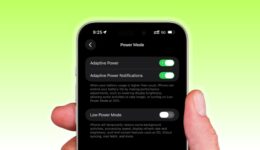Lassen Sie Apple Mail Ihre E -Mails für Sie organisieren
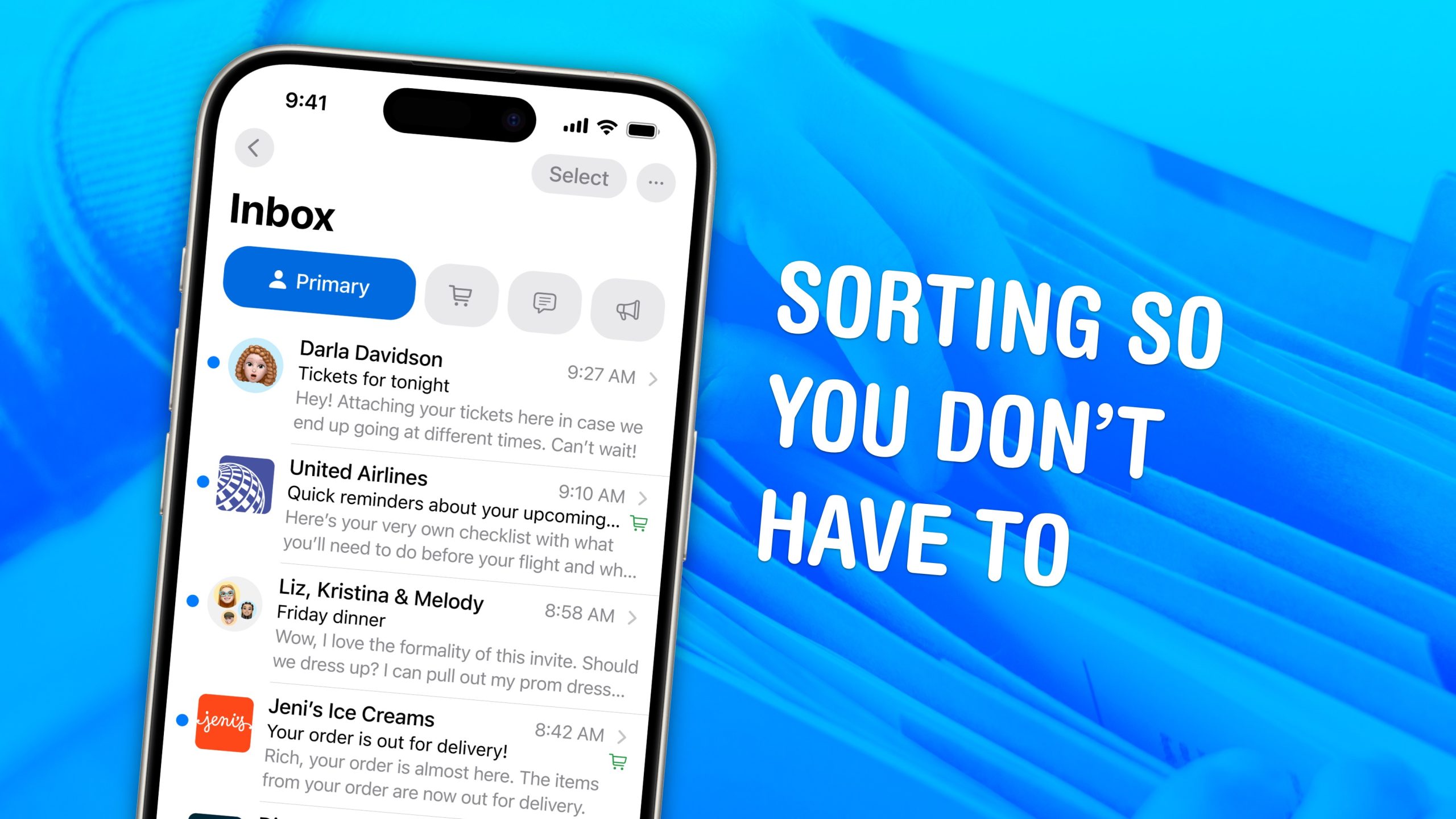
Mit der neuen automatischen Mail -Kategorisierung in Apple Mail können Sie Ihre E -Mails organisieren und Ihren persönlichen Posteingang weniger überfüllt halten. Es wird intelligent alle Ihre Newsletter, Quittungen und Werbeaktionen in separate Ordner einfügen.
Wenn Sie Schwierigkeiten haben, mit Ihrem Posteingang Schritt zu halten, ist diese Funktion eine großartige Möglichkeit, Ihre E -Mail auf einen Blick leichter zu verstehen.
Lesen Sie weiter unten oder sehen Sie sich unser kurzes Video an.
Organisieren Sie E -Mails mit den automatischen Mail -Kategorien von Apple
E -Mail ist mehr als 50 Jahre alt, aber es ist immer noch von zentraler Bedeutung für fast alle Arbeiten und für persönliches Leben. Wenn Sie Tausende von E -Mails in Ihrem Posteingang haben, besteht die einzige Möglichkeit, Inbox Zero zu erreichen, indem Sie Insolvenz anschließen: Wählen Sie alles aus und archivieren Sie ihn. (Oder markieren Sie sie einfach als Lesen, wenn das Ihr Stil ist.)
Aber wenn du willst pflegen In Zukunft benötigen Sie eine neue Strategie. Und die automatische Mail-Kategorisierung von Apple ist eine gute, integrierte Möglichkeit, sich zu organisieren.
Diese Funktion ist in iOS 18.2 oder später erhältlich.
Inhaltsverzeichnis: Organisieren Sie E -Mails mit den automatischen Mail -Kategorien von Apple
- Organisieren Sie E -Mails in vier verschiedene Kategorien
- Sehen Sie alle Nachrichten vom selben Absender an
- Verschieben und organisieren Sie E -Mails in verschiedene Kategorien
- Schalten Sie die E -Mail -Kategorien aus
- Weitere Funktionen in Apple Mail
Organisieren Sie E -Mails in vier verschiedene Kategorien
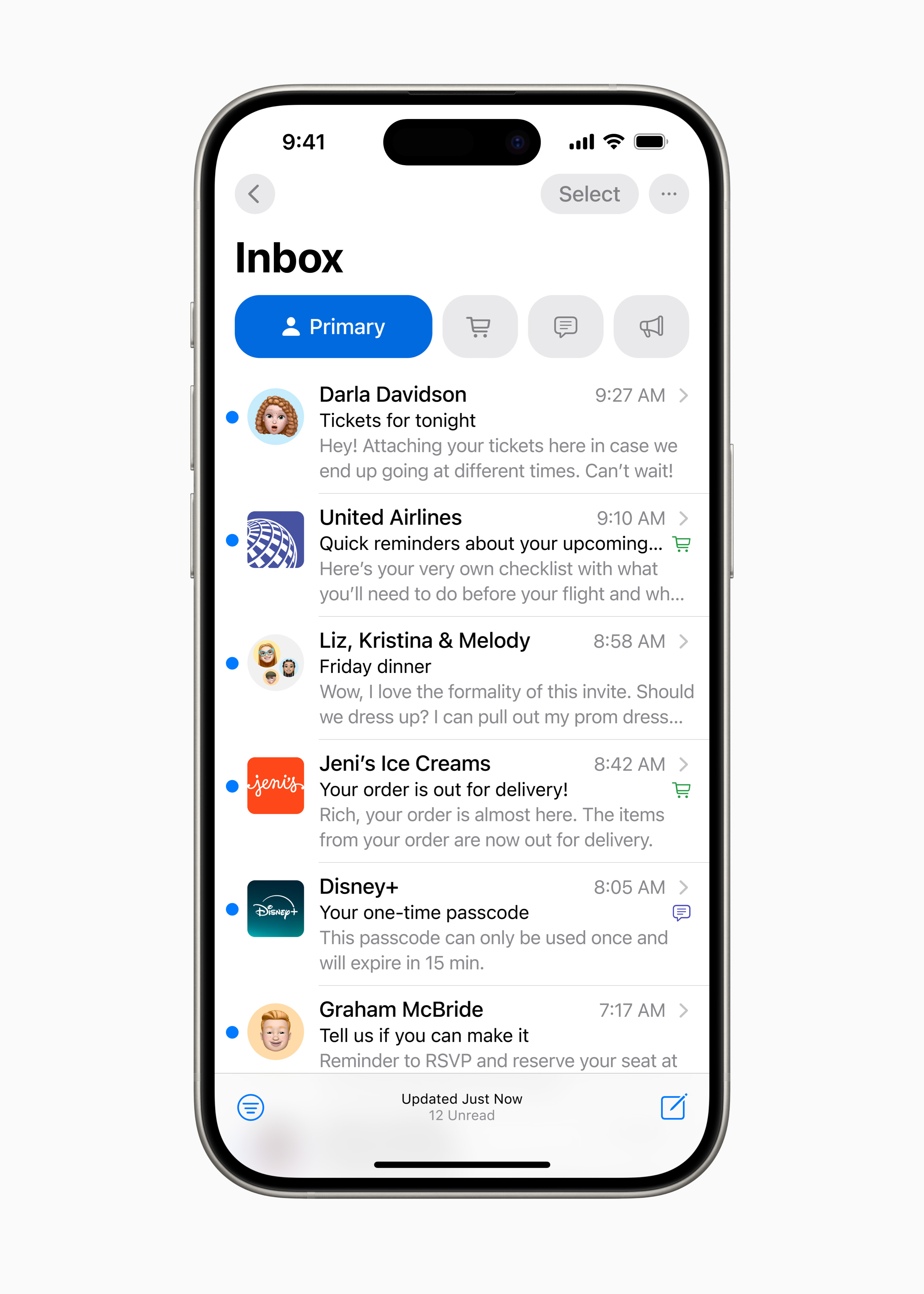
Screenshot: Apple
Oben in Ihrem Posteingang sehen Sie eine Reihe von Tasten, mit denen Sie zwischen den Kategorien wechseln können. Tippen Sie auf eine Kategorie, um E -Mails zu filtern. Tippen Sie noch einmal darauf, um zu allen Mails zurückzukehren.
Apple beschreibt die vier verschiedenen Kategorien in seinem Support -Dokument als solches:
- Primär: “Finden Sie persönliche Nachrichten und zeitkritische Informationen.”
- Transaktionen: “Verfolgen Sie Ihre Bestätigungen, Einnahmen und Versandnotizen.”
- Aktualisierungen: “Nachholen Sie Nachrichten, Newsletter und soziale Updates.”
- Werbeaktionen: “Durchsuchen Sie Ihre Gutschein- und Verkaufs -E -Mails.”
Das Symbol wird einen Punkt darüber haben, wenn in dieser Kategorie eine neue E -Mail vorhanden ist.
Wischen Sie nach links oder rechts auf die Kategorieliste, um zwischen allen E -Mails und der zuletzt verwendeten Kategorie zu wechseln.
Sehen Sie alle Nachrichten von einem einzelnen Absender an
Während der Kategorie von Transaktionen, Aktualisierungen oder Promotionen auf eine E -Mail in der Liste aufzuteilen, wird eine spezielle Ansicht angezeigt, die den Namen des Absenders betont. Diese Ansicht kann Ihnen alle E -Mails zeigen, die Sie von diesem Absender erhalten haben (wie alles von Amazon.com, Ihrer Bank oder Ihrem Gesundheitsdienstleister).
Um sie alle zu sehen, schauen Sie direkt unter dem Namen des Absenders. Sie werden eine Zusammenfassung der E -Mails sehen, die sie gesendet haben. Zum Beispiel sehen Sie in der Kategorie der Transaktionen sie als aufgeführt als TransaktionenAnwesend Nachrichten Und Neu.
Klopfen Nachrichten Tippen Sie dann oben auf dem Bildschirm Alle Nachrichten anzeigen Um jede E -Mail von diesem Absender in einer kontinuierlichen Sicht zu sehen. Auf diese Weise können Sie alle Informationen aus Ihrem Hotelreservat durchsuchen oder alle Informationen zu Ihren Bestellungen an einem Ort erhalten.
Verschieben und organisieren Sie E -Mails in verschiedene Kategorien
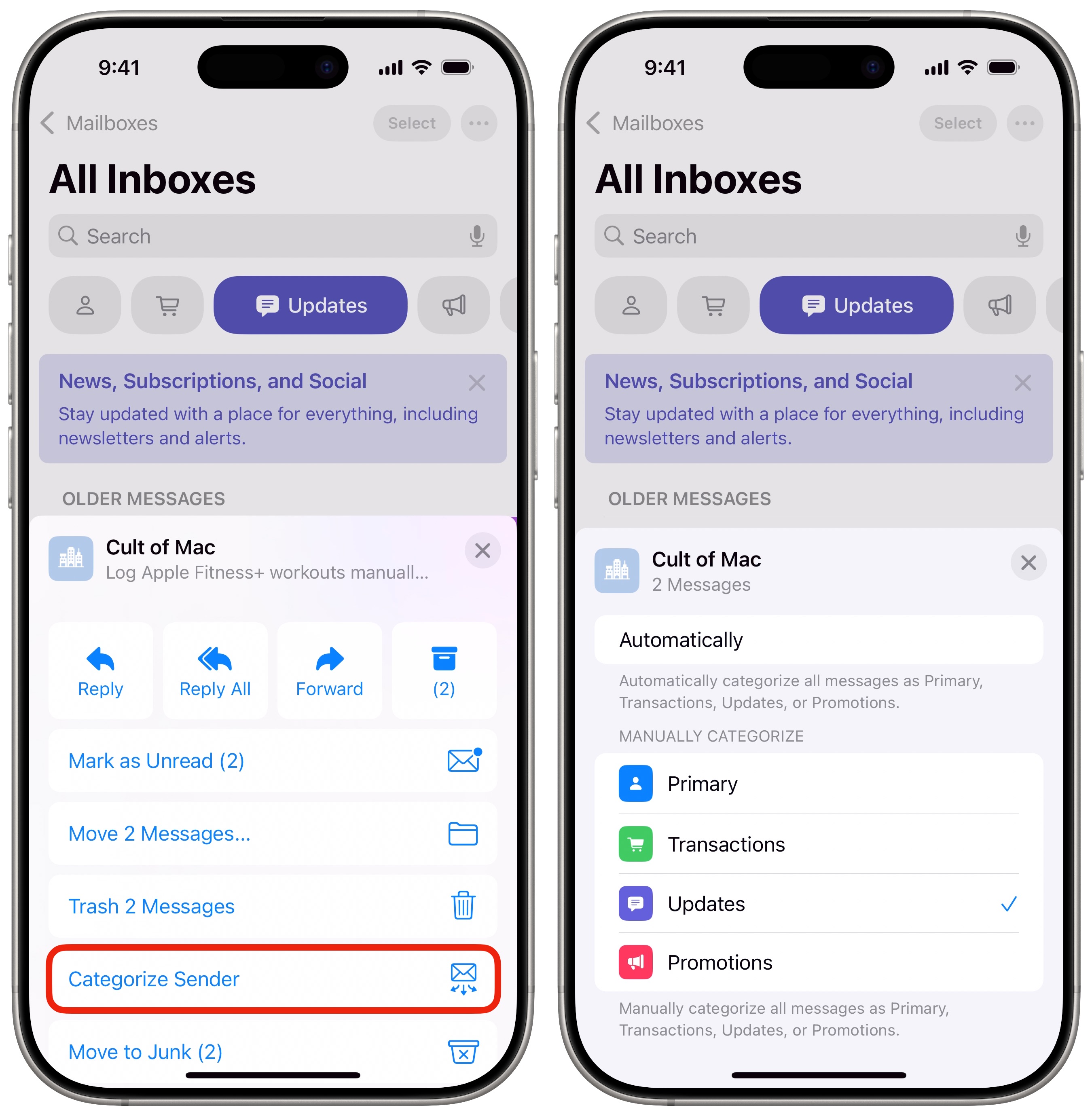
Screenshot: D. Griffin Jones/Kult von Mac
Wenn Sie feststellen, dass Apple Mail einen Ihrer Kontakte in die falsche Kategorie sortiert hat, können Sie dies selbst auf verschiedene Arten beheben:
- Tippen Sie auf die Mehr Taste (⋯) Dann tippen Sender kategorisieren.
- Tippen Sie beim Lesen einer E -Mail auf die Antwort Taste in der unteren Symbolleiste und tippen Sie dann auf Sender kategorisieren.
Sie können den Absender manuell in eine der vier Kategorien sortieren oder auf Sortier zurücklegen Automatisch auf Basis pro Message. Wählen Sie eine Option aus dem Panel und tippen Sie dann auf Weitermachen zu bestätigen.
Schalten Sie die E -Mail -Kategorien aus
Wenn Sie die Mail -Kategorisierung von Apple nicht mögen, können Sie sie leicht deaktivieren. Von der Posteingangtippen Sie auf die Mehr Taste (⋯) im oberen rechten und tippen Sie auf Listenansicht.
Auf einem Mac finden Sie diese Option in der Menüleiste. Gehen zu Anzeigen> Mail -Kategorien anzeigen Um die Funktion zu aktivieren oder zu deaktivieren.
Weitere Funktionen in Apple Mail
- 6 geheime Funktionen in Apple Mail, damit Sie den Posteingang Null erreichen können
- Jeder neue E -Mail -Trick in iOS 16, den Sie wissen müssen
- So senden Sie riesige Anhänge mit MailDrop per E -Mail